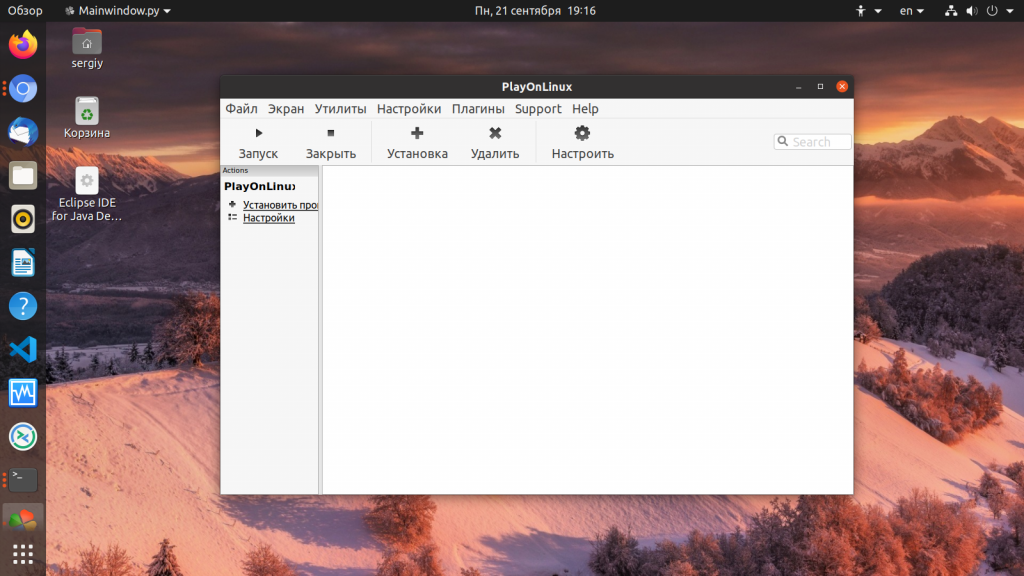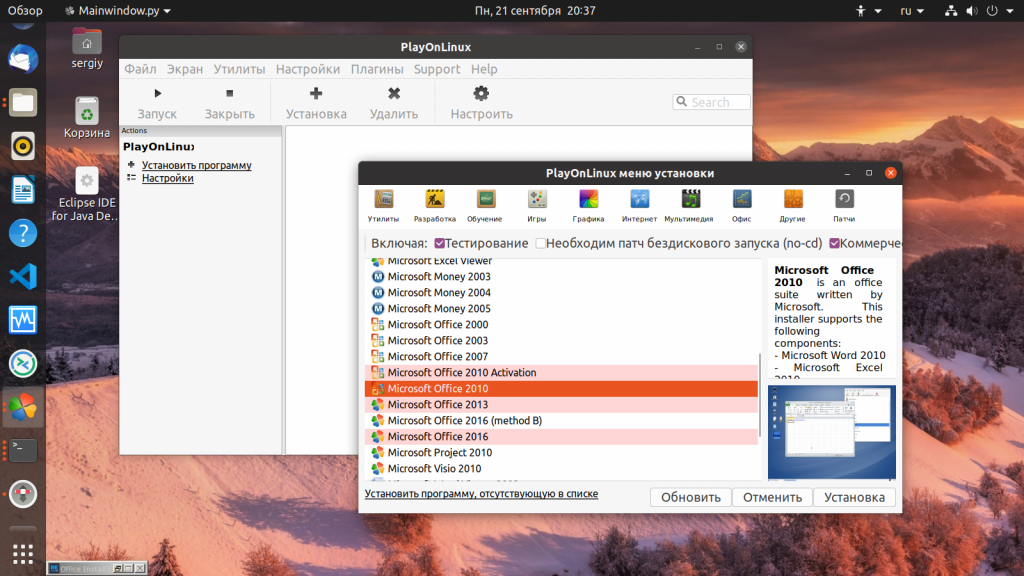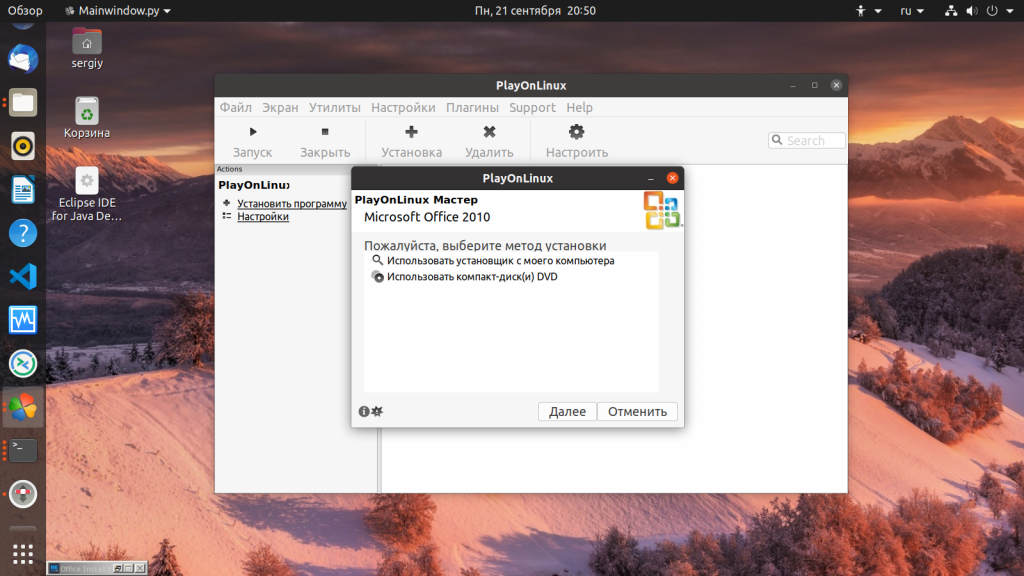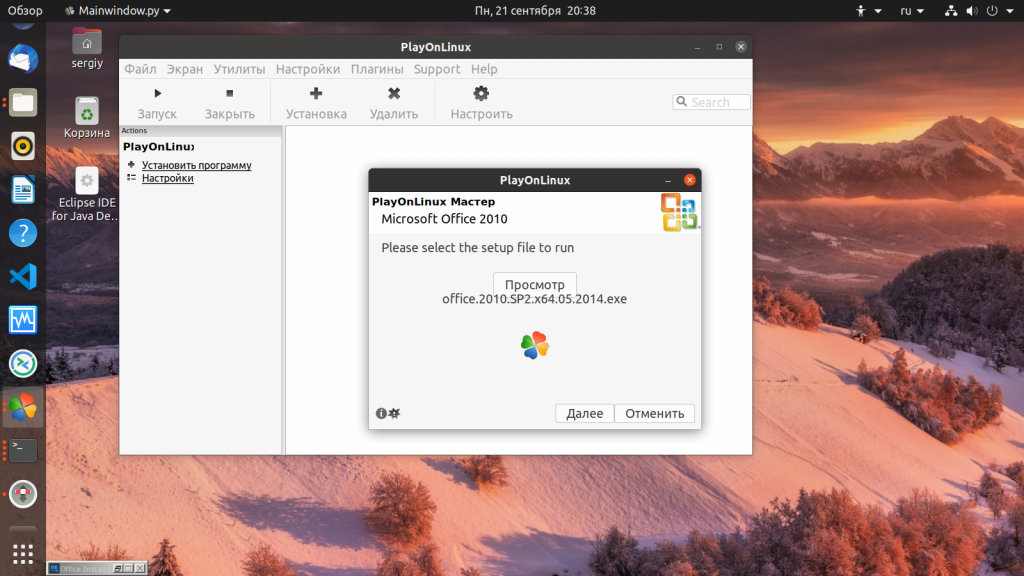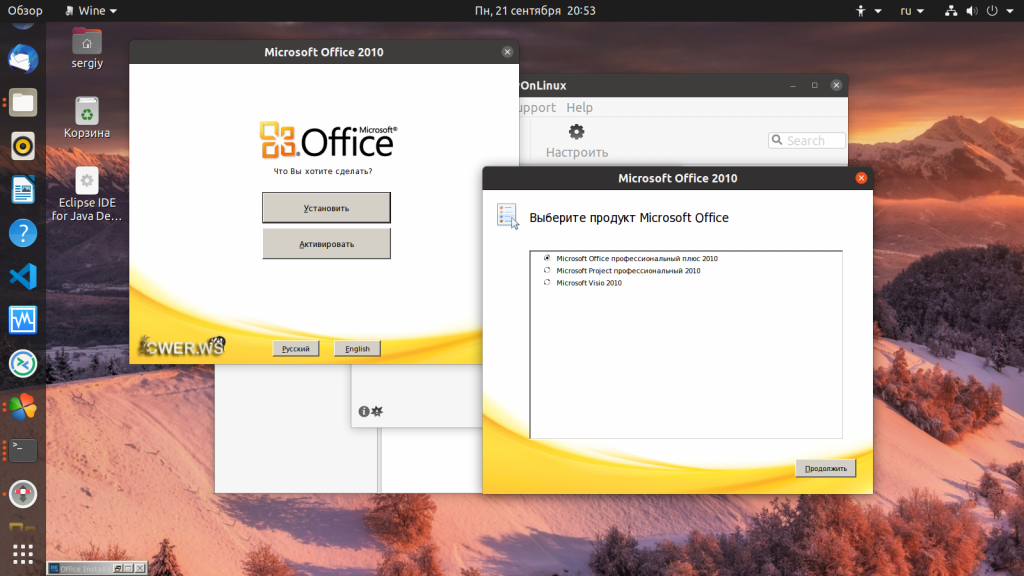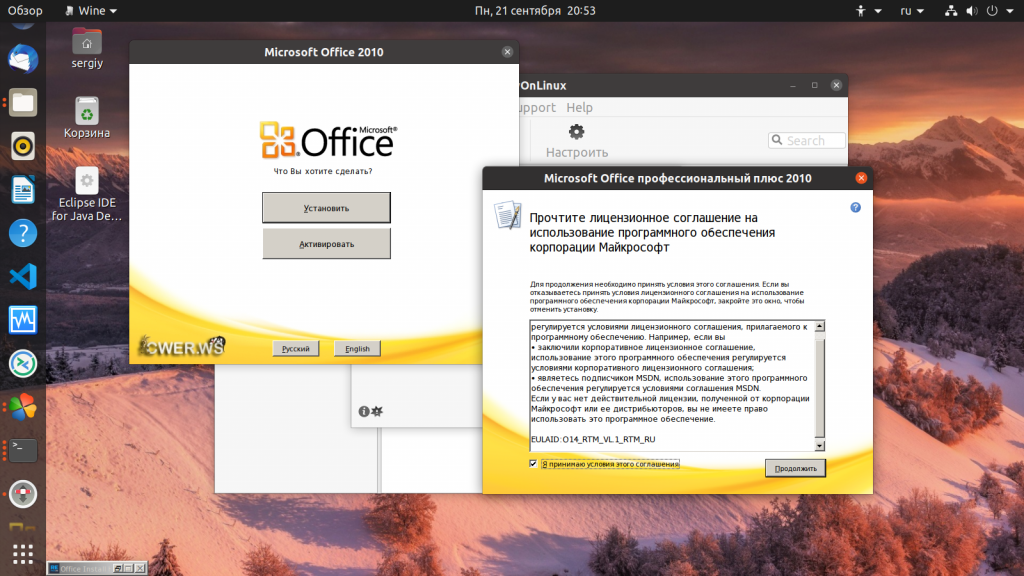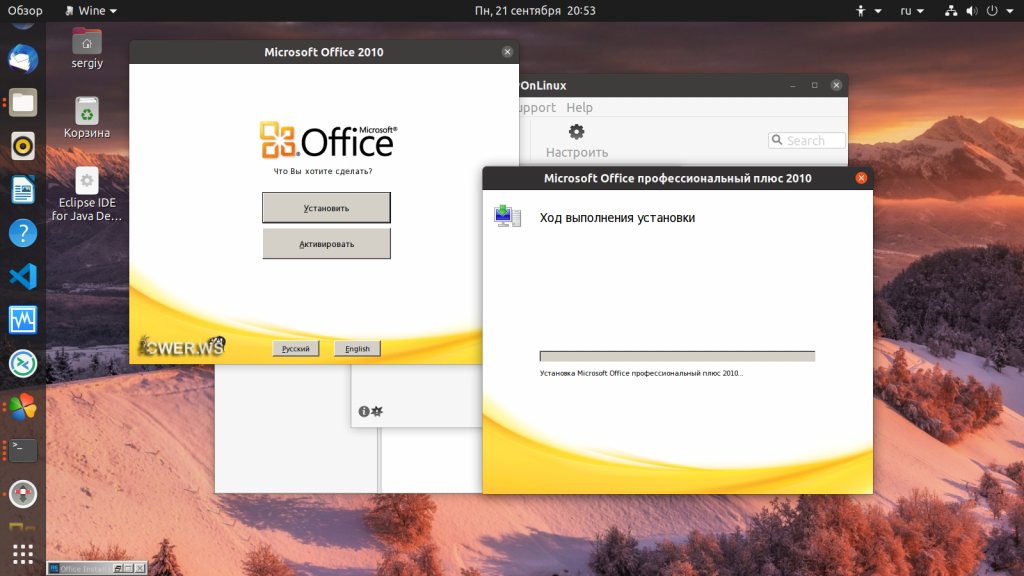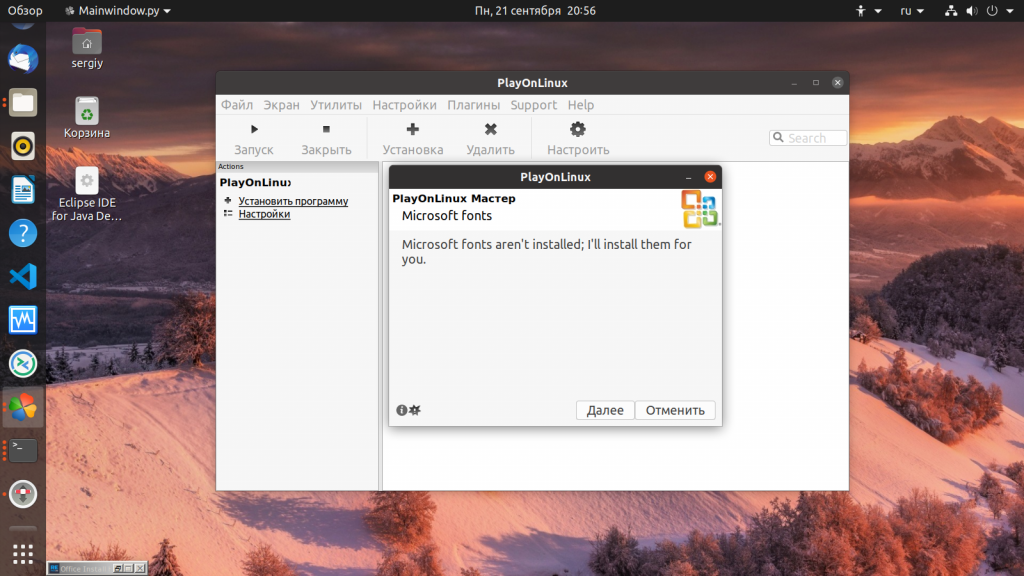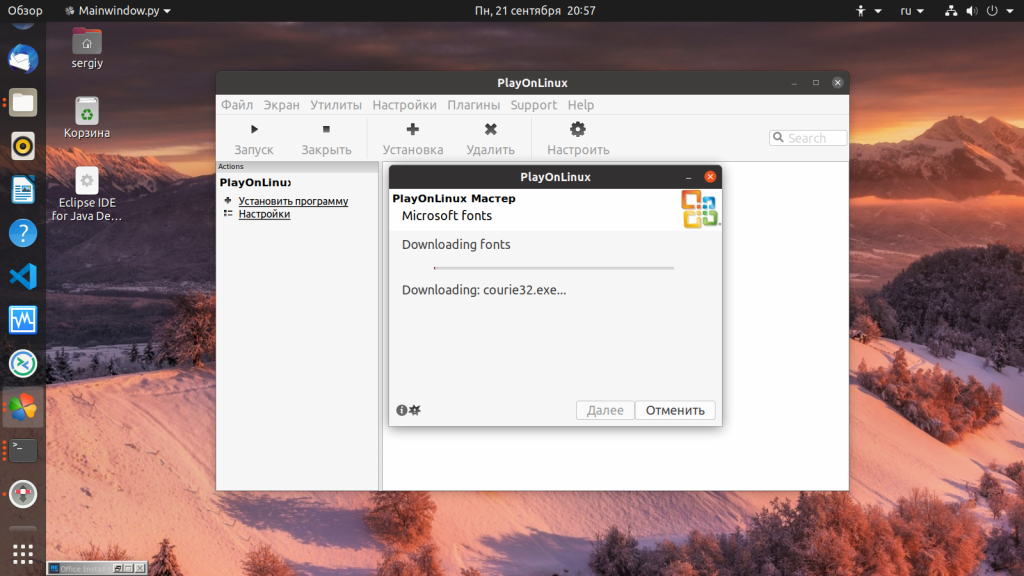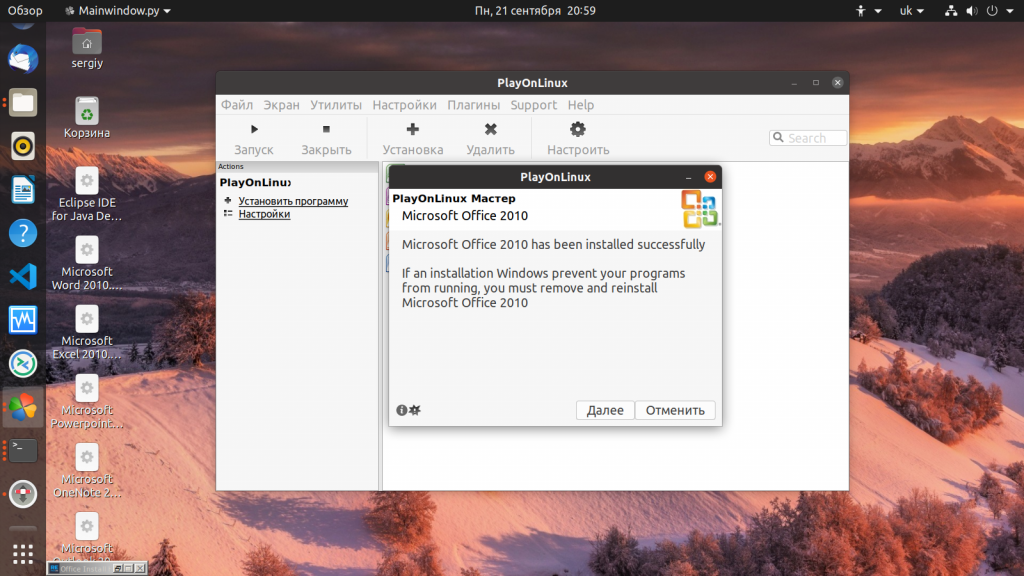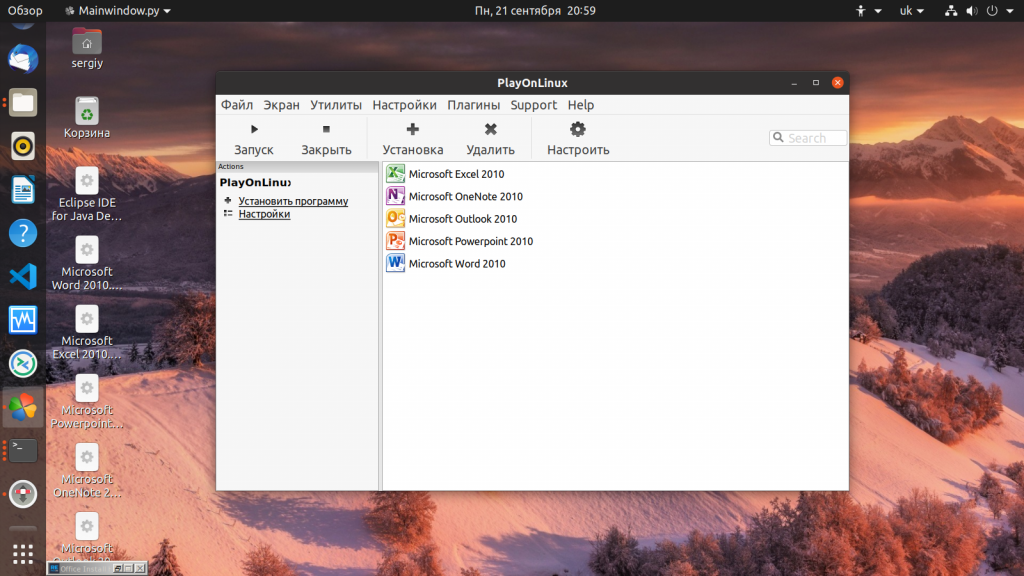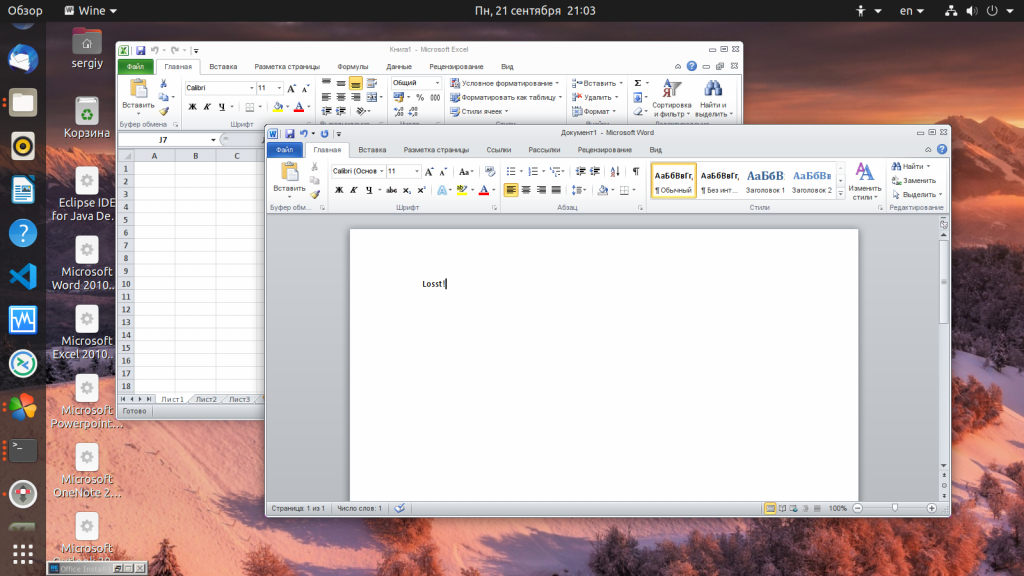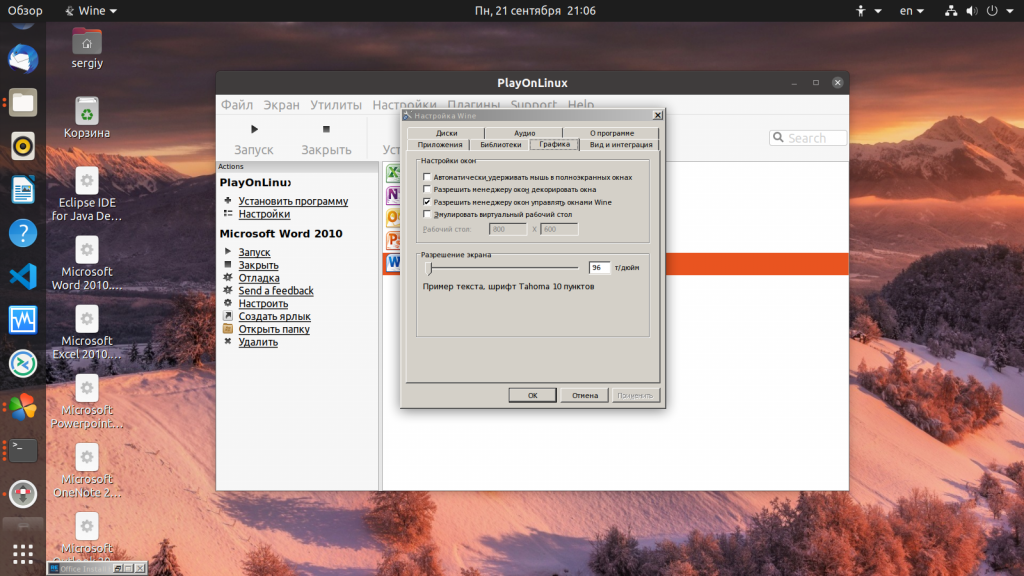- Установка Microsoft office Linux
- Установка Microsoft Office 2010 в Ubutnu
- Установка Microsoft Office Linux с помощью PlayOnLinux
- Настройка Microsoft Office 2010 Linux после установки
- Выводы
- Install Microsoft Office With Kali Linux
- Install Office Complete Packages In Kali Linux | Install Powerpoint, Word, Excel In Kali Linux
- Conclusion
Установка Microsoft office Linux
Офисная программа — один из главных инструментов в работе сотрудников компаний и студентов. Довольно часто приходится писать различные работы, делать презентации и так далее. Сейчас стандартом офисного программного обеспечения есть офисный пакет от Microsoft, который, к сожалению, не имеет версии для операционной системы Linux. Конечно, есть такие альтернативные решения, как LibreOffice и WPS Office. Они довольно функциональны и имеют много возможностей, но все же не везде могут заменить оригинал.
Один из ярчайших примеров — это та ситуация, когда нужно сделать работу, а потом отнести ее на компьютер с Microsoft Office. Даже между версиями Microsoft Office могут быть различия и несовместимости, но между LibreOffice и Microsoft Office эти отличия очень заметны. Сбиваются стили, разметка, форматирование текста и в результате мы получаем совсем неправильный документ.
Поэтому иногда нужно иметь под рукой оригинальный пакет Microsoft Office в Linux. В этой инструкции будет рассмотрена установка Microsoft office linux с помощью wine.
На данный момент самая новая версия офисного пакета от Microsoft — 2019. Но установить Microsoft Office 2019 в linux невозможно, пока что wine не поддерживает всех необходимых технологий. Многие уже пытались устанавливать версию 2016, ребята из CodeWears постарались и заставили это дело работать в Wine, но работает оно крайне нестабильно и с множеством недостатков. Поэтому самой стабильной на данный момент версий MS Office Linux считается — 2010, её установку мы и будем рассматривать.
Установка Microsoft Office 2010 в Ubutnu
В этой статье будет рассмотрена установка Microsoft Office под linux двумя способами — под чистый wine и с помощью утилиты PlayOnLinux.
Начнем с обычного способа с помощью Wine. На самом деле, нам понадобится не так уж много компонентов для нормальной работы программы. Разработчики wine достаточно постарались, чтобы все более менее приемлемо работало.
Уже по традиции создадим новый префикс для установки, чтобы ничего не мешало нашей программе:
mkdir ~/.msoffice
export WINEPREFIX=~/msoffice
Лучше всего устанавливать программу архитектурой 32 бит, поскольку в 64 битной версии может быть больше багов и недоработок, поэтому установим архитектуру и установим префикс:
export WINEARCH=win32
winecfg
Дальше нам понадобится скрипт winetricks, причем смотрите, чтобы скрипт был самой новой версии, тот что у вас в системе мог уже устареть. Для установки с официального сайта выполните:
wget https://raw.githubusercontent.com/Winetricks/winetricks/master/src/winetricks
chmod +x winetricks
Теперь устанавливаем необходимые компоненты:
./winetricks corefonts allfonts
Это были шрифты, msxml нужен для открытия xml документов, таких как xls и ppt:
./winetricks msxml3 msxml4 msxml6
Осталось еще несколько библиотек:
./winetricks vcrun2005 gdiplus riched30
Вот и все, теперь можно запускать установщик программы. Только заметьте, что лучше всего брать оригинальный установщик, потому что как поведет себя пересозданный установщик не известно.
После завершения установки вы можете запускать программу командой:
wine ~/.msoffice/dosdevices/c:/Program Files/Microsoft Office/Office14/winword.exe
wine ~/.msoffice/dosdevices/c:/Program Files/Microsoft Office/Office14/exel.exe
Скриншоты установщика и настройку после установки смотрите ниже, во втором способе.
Установка Microsoft Office Linux с помощью PlayOnLinux
Если установить MS Office на Linux с помощью wine для вас слишком сложно, вы можете использовать утилиту для автоматической установки приложений windows в Linux — PlayOnLinux. Установить её можно из официальных репозиториев:
sudo apt install playonlinux
Более подробно как пользоваться PlayOnLinux описано в отдельной статье. После установки запустите программу и кликните по кнопке Установить программу:
Затем выберите раздел Офис и пункт Microsoft Office 2010:
После этого программа покажет несколько предупреждений, их надо пропустить, затем надо выбрать установщик. Вам нужен 32 битный установщик программы. Эта версия будет работать лучше. Сначала выберите Использовать установщик с моего компьютера:
Затем откройте сам файл установщика:
После этого запустится установщик, и вам надо будет выполнить все шаги, чтобы завершить установку программы. Сначала выберите продукт:
Затем примите условия лицензионного соглашения:
Потом нажмите большую кнопку Установить и дождитесь завершения установки:
После завершения установки закройте установщик программы, но не трогайте окно PlayOnLinux. Утилита предложит вам установить шрифты, если они ещё не установлены. Соглашайтесь:
Нажмите Далее, примите лицензию, затем дождитесь завершения установки.
Затем программа сообщит, что установка Microsoft Office завершена успешно:
И программа появится в меню PlayOnLinux и вы сможете её оттуда запустить.
Запустите нужную программу кликнув по ней в этом окне. При первом запуске надо будет выбрать как настроить офис, выберите Использовать рекомендованные параметры. Затем можно работать:
Настройка Microsoft Office 2010 Linux после установки
При первом запуске программа ms office ubuntu откроется на весь экран. Сверните ее в обычное окно, если вы увидите, что не можете двигать окно по экрану, то закройте программу, нам придется поправить несколько параметров в winecfg.
Запустить winecfg вы можете из просто выполнив команду:
Но если вы устанавливали ms office linux с помощью PlayOnLinux, то для запуска этой утилиты нужно использовать саму программу. Выберите программу в списке, кликните по ней правой кнопкой и выберите Настроить Wine. Здесь на вкладке Графика уберите галочку Разрешить менеджеру окон декорировать окна:
Нажмите Ok, и затем запускайте ms office ubuntu, вот, теперь все работает и декоратор окон больше не будет мешать вам двигать окно программы.
Выводы
Как видите, установка MS Office в Linux не так сложна, и программа достаточно хорошо работает даже учитывая, что версия Windows. Вы можете установить программу двумя способами и можете выбрать для себя наиболее подходящий. Также можно установить ms offcie на Linux с помощью такой известной утилиты, как CrossOver, в ней работает офис 2013 и 2016, но она платная.
Обнаружили ошибку в тексте? Сообщите мне об этом. Выделите текст с ошибкой и нажмите Ctrl+Enter.
Install Microsoft Office With Kali Linux
Unlock the transformative power of Install Microsoft Office With Kali Linux with our thought-provoking articles and expert insights. Our blog serves as a gateway to explore the depths of Install Microsoft Office With Kali Linux, empowering you with the information and inspiration to make informed decisions and embrace the opportunities that Install Microsoft Office With Kali Linux presents. Join us as we navigate the dynamic world of Install Microsoft Office With Kali Linux and unlock its hidden treasures. Office an and testing kali linux only- it linux available microsoft office want purposes operating penetration linux word install so for excel for is like system you excel kali not an used word powerpoint are doesnt use tools have powerpoint etc- Do to distributions- for
Cara Install Microsoft Office 2007 Di Kali Linux Anherr Blog S
Cara Install Microsoft Office 2007 Di Kali Linux Anherr Blog S Option 1: use microsoft office in a browser it might not be the full microsoft office, but what is made available via your browser is certainly good enough for a big chunk of office based tasks. it’s an easy way to start without paying for the full microsoft office suite. First, install the wine package from your linux distribution’s software package repository. on ubuntu, open the ubuntu software center, search for wine, and install the wine package. next, insert the microsoft office disc into your computer. open it in your file manager, right click the setup.exe file, and open the .exe file with wine.
How To Install Ms Office In Kali Linux To Gathering Motebuddies
How To Install Ms Office In Kali Linux To Gathering Motebuddies Open powershell or windows command prompt in administrator mode by right clicking and selecting «run as administrator», enter the wsl install command, then restart your machine. powershell wsl install this command will enable the features necessary to run wsl and install the ubuntu distribution of linux. Step 1: launch playonlinux launch playonlinux from the applications menu, or you can do this from the terminal: $ playonlinux now, click “install a program”: install program step 2: search microsoft office and choose the version in the next wizard, do the following: uncheck the “testing” option to get only the stable commercial releases. 1. use microsoft office 365 online yes, you can use microsoft office applications in your web browser. and this works on any operating system. that includes linux, of course. this is the best way to access microsoft office apps if you have a stable internet connection. 1. use microsoft office online it might not be the full version or look alike of microsoft office, but what is made available through your browser is undoubtedly good enough for a big chunk of office based tasks. furthermore, this is the easiest way to get started without paying for the entire microsoft office suite.
How To Install Ms Office In Kali Linux Mfasebrands
How To Install Ms Office In Kali Linux Mfasebrands 1. use microsoft office 365 online yes, you can use microsoft office applications in your web browser. and this works on any operating system. that includes linux, of course. this is the best way to access microsoft office apps if you have a stable internet connection. 1. use microsoft office online it might not be the full version or look alike of microsoft office, but what is made available through your browser is undoubtedly good enough for a big chunk of office based tasks. furthermore, this is the easiest way to get started without paying for the entire microsoft office suite. Do you want to install an office for kali linux? kali linux is an operating system used for penetration testing purposes only. so it doesn’t have office use tools like word, excel, powerpoint, etc. microsoft word, excel, and powerpoint are not available for linux distributions. Click the install button in the main window. in the window that opens, select microsoft office from the list of available programs and click the install button. follow the on screen instructions to complete the installation. once the installation is complete, you will be able to launch microsoft office from the applications menu.
Install Office Complete Packages In Kali Linux | Install Powerpoint, Word, Excel In Kali Linux

Install Office Complete Packages In Kali Linux | Install Powerpoint, Word, Excel In Kali Linux
description: in this vide i shown how to download and install office | libre office in kali linux step by step. after watching this requerment : playonlinux sudo apt get install win32 sudo apt get install winbind. in this video, i’ll show you how to run office 365 apps in linux oss. git download link today i’m gonna to show you how to install libre office which is alternative to microsoft office microsoft office linux kali linux libre in this tutorial, you’ll learn how to easily install and run microsoft office on your linux ubuntu system. with this guide, you’ll be in this video i will show you 2 options how to install microsoft office on linux mint. this method should also work on other linux hello, in this video, we will see how to install ms application (word, excel, powerpoint,outlook etc) in ubuntu opearting system watch advance video tutorials please visit : techchip products in this video i will show that how to install windows quick and dirty guide to installing microsoft office on linux. this is something that i do quite often but also often forget the steps. installing libreoffic in kali linux check out my new channel, how to publish word docs as web pages, make a cv or resume, and collaborate on word documents using linux. download and in this video, let us see how to install and run microsoft office on linux operating system. we do not have to use the ms office
Conclusion
After exploring the topic in depth, it is evident that post delivers helpful insights about Install Microsoft Office With Kali Linux. From start to finish, the writer illustrates a deep understanding on the topic. In particular, the discussion of Z stands out as a key takeaway. Thanks for reading this article. If you would like to know more, feel free to reach out via social media. I am excited about hearing from you. Furthermore, here are a few relevant content that you may find helpful: